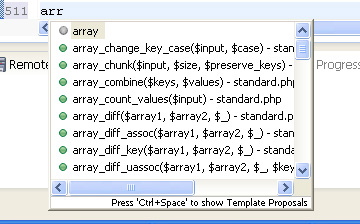Eclipse konfiguracja pod php i remote system explorer
Pokażę jak dostosować środowisko Eclipse do swoich potrzeb.
Konfiguracja obejmuje obsługę php (PDT), remote system explorer czyli
dostęp do zdalnych zasobów oraz plugin Drupala.
1. Najpierw należy pobrać Eclipse Classic ze strony http://www.eclipse.org/download.
2. Rozpakuj i zainstaluj Eclipse.
3. Instalacja plugina PDT Gdy już Eclipse działa, przejdź do Pomoc > Install New Software.
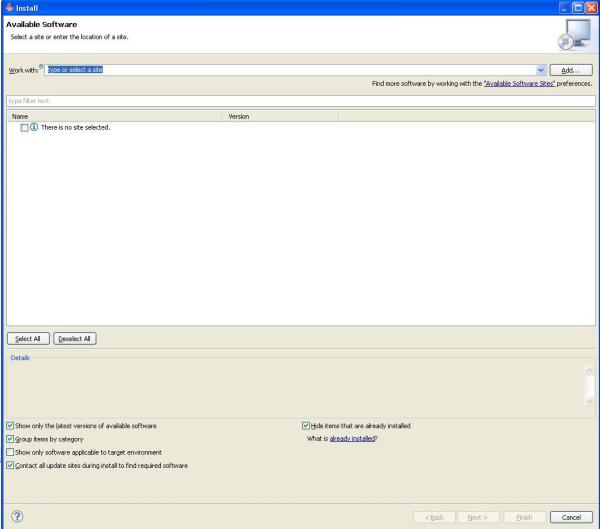 Z listy rozwijanej "Work with" wybierz "All available sites". W polu szukania wpisz php i odczekaj chwilę, aż lista się
przefiltruje. Następnie w ramach "General Purpose Tools" wybierz PDT (rys. poniżej), a następnie kliknij przycisk "Dalej".
Rozpocznie się proces instalacji. Po zakończeniu instalacji należy ponownie uruchomić Eclipse. Kolejne pluginy będziemy
instalować właśnie w powyższy sposób.
Z listy rozwijanej "Work with" wybierz "All available sites". W polu szukania wpisz php i odczekaj chwilę, aż lista się
przefiltruje. Następnie w ramach "General Purpose Tools" wybierz PDT (rys. poniżej), a następnie kliknij przycisk "Dalej".
Rozpocznie się proces instalacji. Po zakończeniu instalacji należy ponownie uruchomić Eclipse. Kolejne pluginy będziemy
instalować właśnie w powyższy sposób.
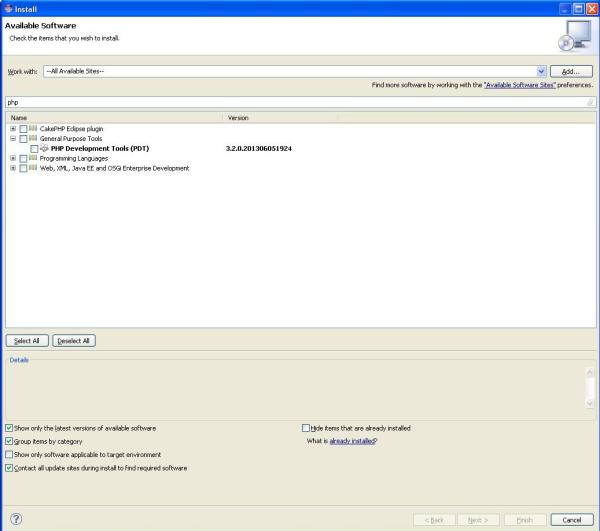 4. Instalacja Remote system explorer
Postępujemy podobnie jak powyżej z tą różnicą, że szukamy "Remote system". W ramach "General Purpose Tools" zaznacz
"Remote System Explorer End-User Runtime" and "Remote System Explorer User Actions" przejdź proces instalacji.
4. Instalacja Remote system explorer
Postępujemy podobnie jak powyżej z tą różnicą, że szukamy "Remote system". W ramach "General Purpose Tools" zaznacz
"Remote System Explorer End-User Runtime" and "Remote System Explorer User Actions" przejdź proces instalacji.
5. Instalacja plugina do Drupala Przechodzimy jak zwykle do przejdź do Pomoc > Install New Software. Tym razem dodamy nowy url, klikająć przycisk "Add" po prawej stronie listy rozwijanej "Work with". Url, który należy dodać to: http://xtnd.us/downloads/eclipse Następnie wybieramy dodaną przed chwilą stronę z listy dostępnych stron i zaznaczamy "Drupal for Eclipse". Instalujemy plugina jak poprzednie.
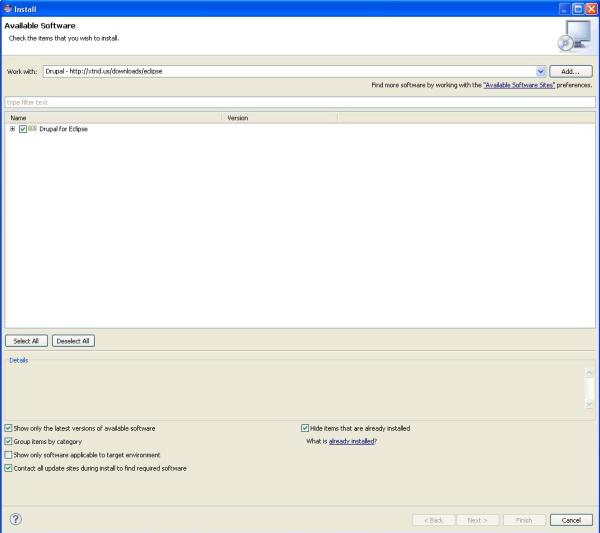 6. Konfiguracja Remote System Explorer
Pierwszą rzeczą, którą musimy zrobić, to dodać perspektywę Remote System Explorer do obszaru roboczego Eclipse.
Przechodzimy do Window > Open Perspective > Other, wybieramy Remote System Explorer i klikamy OK.
6. Konfiguracja Remote System Explorer
Pierwszą rzeczą, którą musimy zrobić, to dodać perspektywę Remote System Explorer do obszaru roboczego Eclipse.
Przechodzimy do Window > Open Perspective > Other, wybieramy Remote System Explorer i klikamy OK.
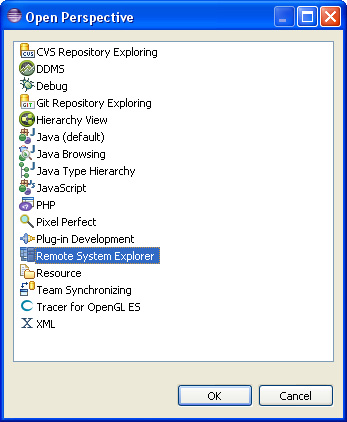 Mamy nową kartę w obszarze roboczym Eclipse. Domyślnie można przeglądać i edytować pliki lokalne na dysku twardym.
Mamy nową kartę w obszarze roboczym Eclipse. Domyślnie można przeglądać i edytować pliki lokalne na dysku twardym.
 Teraz skonfigurujemy Remote System Explorer do współpracy z plikami zdalnymi.
Klikamy strzałkę w dół w zakładce systemu zdalnego i wybieramy "new connection".
Teraz skonfigurujemy Remote System Explorer do współpracy z plikami zdalnymi.
Klikamy strzałkę w dół w zakładce systemu zdalnego i wybieramy "new connection".
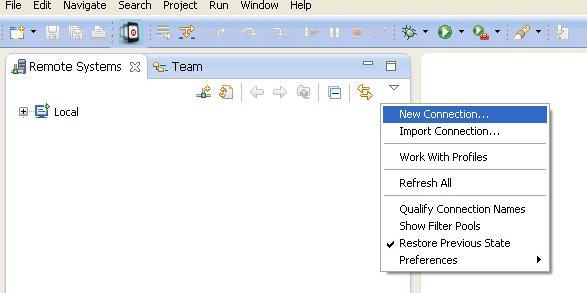 Następny ekran pokazuje wszystkie typy połączeń. Ja ustawię połączenie ssh.
Z tego względu na następnym ekranie wybieramy "SSH only" i klikamy przycisk Next.
Następnie podajemy dane dotyczące serwera.
Po tym w zakładce po lewej stronie powinno pojawić się nasze połączenie. Mamy już dostęp
do naszych zdalnych plików :) Domyślnie po rozwinięciu Sftp files mamy dwa filtry My Home oraz root. Są
to domyślne filtry Remote System Explorer. Można również dodać własne filtry.
W tym celu należy kliknąć prawym przyciskiem myszy na "SFTP Files" i przejść do New > Filter.
Następny ekran pokazuje wszystkie typy połączeń. Ja ustawię połączenie ssh.
Z tego względu na następnym ekranie wybieramy "SSH only" i klikamy przycisk Next.
Następnie podajemy dane dotyczące serwera.
Po tym w zakładce po lewej stronie powinno pojawić się nasze połączenie. Mamy już dostęp
do naszych zdalnych plików :) Domyślnie po rozwinięciu Sftp files mamy dwa filtry My Home oraz root. Są
to domyślne filtry Remote System Explorer. Można również dodać własne filtry.
W tym celu należy kliknąć prawym przyciskiem myszy na "SFTP Files" i przejść do New > Filter.
7. Konfiguracja autouzupełniania php aby współpracowało z Remote System Explorer Teraz zajmiemy się naprawą autouzupełniania. W tym celu wybieramy Window > Preferences. Rozwijamy Remote Systems > Files. Zaznaczamy checkbox "Show Hidden Files".
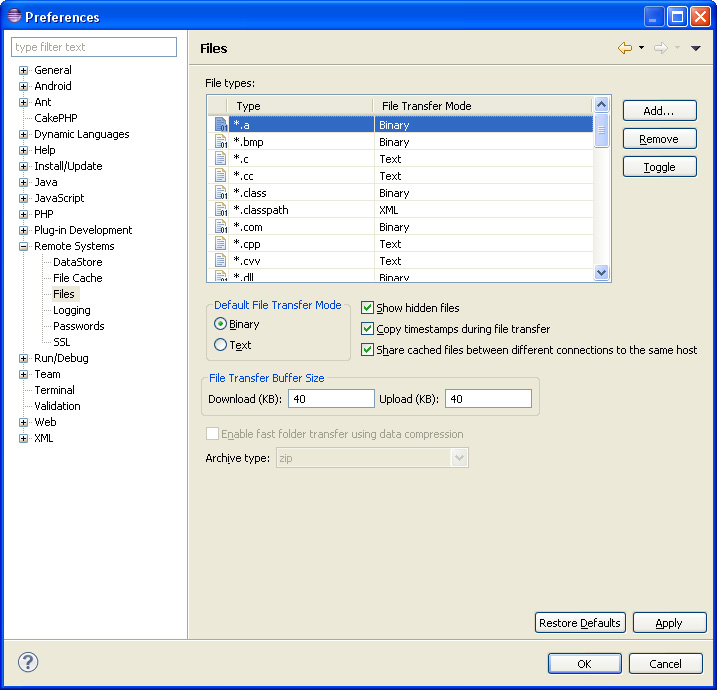 Teraz przejdziemy do Remote System Explorer aby wyedytować eclipsowy plik .project. Należy w swojej karcie Remote System Explorer karcie otworzyć pliki lokalne
i przejść do swojego workspace. Poszukać katalogu o nazwie "RemoteSystemsTempFiles" i otworzyć go. Teraz będziesz edytować. Projekt "plik. Otwórz ten plik.
Dodaj poniższe dwie linie pomiędzy tagami natures.
Teraz przejdziemy do Remote System Explorer aby wyedytować eclipsowy plik .project. Należy w swojej karcie Remote System Explorer karcie otworzyć pliki lokalne
i przejść do swojego workspace. Poszukać katalogu o nazwie "RemoteSystemsTempFiles" i otworzyć go. Teraz będziesz edytować. Projekt "plik. Otwórz ten plik.
Dodaj poniższe dwie linie pomiędzy tagami natures.
<nature>org.eclipse.wst.jsdt.core.jsNature</nature> <nature>org.eclipse.php.core.PHPNature</nature>Zapisz plik i ponownie uruchom Eclipse.
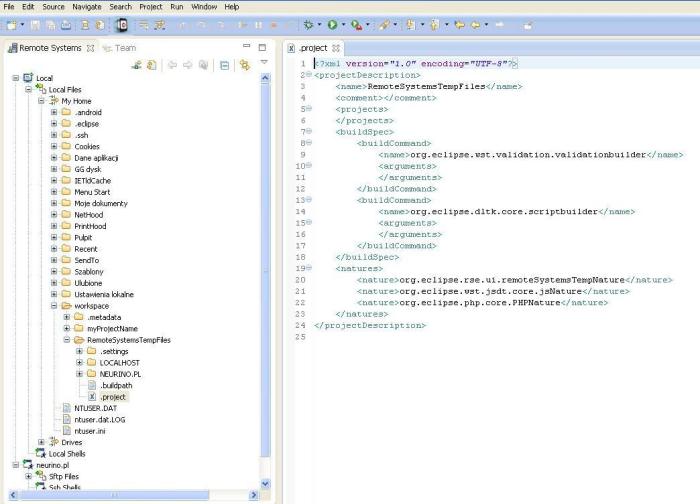 Teraz autouzpełnianie powinno już działać poprawnie.
Teraz autouzpełnianie powinno już działać poprawnie.